文章目录
- 🍋前言:
- 🍍正文
-
- 1、探讨需求封装popup自定义弹窗组件
- 2、实战开发弹窗组件
-
- 2.1 子组件内容 popup.vue文件
- 2.2 父组件引用子组件
- 3、效果图预览
-
- 3.1 不使用具名插槽的原有样式效果
- 3.2 使用具名插槽之后样式效果
- 🎃专栏分享:
🍋前言:
大家好我是不苒,本人男,头像是女朋友照片,很多大佬都以为我是女的,浅浅的解释一下哈哈。很高兴书写博客与大家分享知识。
本片文章主要讲的是,使用uniapp开发背景下,使用Vue的具名插槽封装一个自定义的弹窗组件popup,感兴趣的小伙伴可以学习一下,如果发现本人编写有问题的话,欢迎大家随时来评论区探讨支出问题,我也会及时更正的。
话不多说直接上正文一起来学习一下封装自定义弹窗组件吧!
🍍正文
1、探讨需求封装popup自定义弹窗组件
首先我们需要探讨一下,封装自定义的组件都需要什么功能
- 需要一个半透明灰色的背景,用于区分与非弹窗内容,点击灰色区域也可以关闭弹窗。
- 需要一个关闭按钮和两个操作按钮,一个确定,一个取消。
- 弹窗内容:标题,内容区域,因为是自定义所以都使用了具名插槽,也可以设置默认的显示内容。
- 弹窗的显示位置,本次封装只考虑了居中与页面底部两个常用显示位置。
2、实战开发弹窗组件
2.1 子组件内容 popup.vue文件
<template>
<view class="mark" v-if="isShow" @click="close">
<view :class="bottom?'bottom':'center'" class="content" >
<view @click="close">
<image class="close" src="../static/close.png" ></image>
</view>
<slot name="title">
<view class="title">子组件默认标题</view>
</slot>
<slot name="body">
<text style="font-size: 14px;">确定要取消订单吗?取消之后购物车也将清空。</text>
</slot>
<slot name="bottom">
<view class="btns">
<view class="confirm btn" @click="confirm">确定</view>
<view class="cancel btn" @click="cancel">取消</view>
</view>
</slot>
</view>
</view>
</template>
<script>
export default {
props: {
isShow: {
type: Boolean,
default: false
},
// 子组件接收一个布尔类型的bottom,如果为true则弹窗则在页面的底部,false为默认居中显示
bottom: {
type: Boolean,
default: false
}
},
data() {
return{
}
},
methods: {
close(){
this.$emit('close')
},
cancel(){
this.$emit('cancel')
},
confirm(){
this.$emit('confirm')
},
}
}
</script>
<style lang="scss">
.mark {
position: fixed;
width: 100vw;
height: 100vh;
background-color: rgba(0, 0, 0, 0.3);
left: 0;
bottom: 0;
top: 0;
right: 0;
display: flex;
justify-content: center;
align-items: center;
}
.bottom{
position: absolute;
bottom: 0 ;
width: 100vw;
}
.center{
width: 80vw;
position: relative;
}
.content{
background-color: #fff;
border-radius: 20rpx;
height: 400rpx;
padding: 40rpx;
box-sizing: border-box;
.close{
position:absolute;
right:30rpx;
top: 20rpx;
width: 40rpx;
height: 40rpx;
}
.title{
text-align: center;
font-weight: 600;
height: 50rpx;
line-height: 50rpx;
margin-bottom: 20rpx;
}
.btns{
bottom: 20px;
position: absolute;
display: flex;
justify-content: space-between;
width: 88%;
.btn{
width: 160rpx;
height: 80rpx;
text-align: center;
line-height: 80rpx;
border-radius: 20rpx;
}
.confirm{
background: bisque;
}
.cancel{
background: #ccc;
}
}
}
</style>
注意:
- 本文CSS内容使用了scss语法,不使用的话可以将嵌套的样式拿出即可。
解释说明:
isShow用于控制弹出层的显示与隐藏,在点击灰色空白区域和右上角关闭按钮,还有确定按钮与取消按钮之后都会关闭弹出层。bottom用于控制弹出层的显示位置,默认为居中显示methods中向父组件传递了三个方法,分别是关闭弹窗,点击确定按钮,点击取消按钮使用具名插槽,在父组件中可以自定义插槽中的内容,方便不同位置的弹窗显示样式
2.2 父组件引用子组件
<template>
<view class="container">
<view class="btn" @click="open">
显示弹出层
</view>
<popup :isShow='visible' :bottom='true' @close="closeMadle" @cancel="cancel" @confirm="confirm">
<template v-slot:title>
<view class="title">
父组件自定义标题
</view>
</template>
<template v-slot:body>
<view class="body" >
这里是父组件引用子组件,使用具名插槽编写的自定义内容和样式。
</view>
</template>
</popup>
</view>
</template>
<script>
import popup from '../../components/popup.vue'
export default {
components: {
popup
},
data() {
return {
visible:false,
}
},
methods: {
open(){
this.visible = true
uni.hideTabBar()
},
closeMadle(){
this.visible = false
uni.showTabBar()
},
confirm(){
// 这里调用接口执行点击确定后的操作并关闭弹窗
console.log('点击了确认按钮')
this.visible = false
},
cancel(){
// 点击了取消按钮直接关闭弹窗
console.log('点击了取消按钮')
this.visible = false
},
}
}
</script>
<style lang="scss>
.title{
text-align: center;
font-weight: 600;
height: 50rpx;
line-height: 50rpx;
margin-bottom: 20rpx;
}
.body{
font-size: 14px;
font-weight: 600;
color: darkorchid;
}
</style>
注意:
- 本文CSS内容使用了scss语法,不使用的话可以将嵌套的样式拿出即可。
解释说明:
- 引用子组件,并在
conponents中注册。bottom为true用于控制弹出层的弹窗在底部显示,不传默认为居中显示。@语法接收子组件中向父组件传递的三个方法,在父组件methods中定义三个方法做相应的操作。使用具名插槽,自定义插槽中的内容。uni.showTabBar()和uni.hideTabBar()两个方法用于控制原生tabbar的显示与隐藏。
3、效果图预览
3.1 不使用具名插槽的原有样式效果
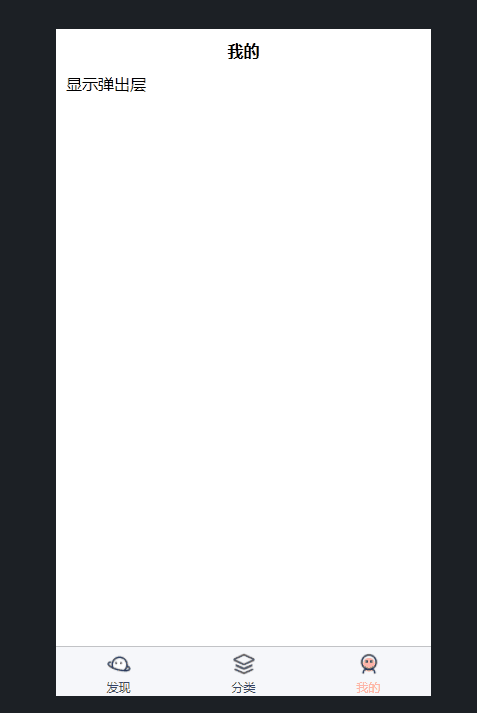
3.2 使用具名插槽之后样式效果
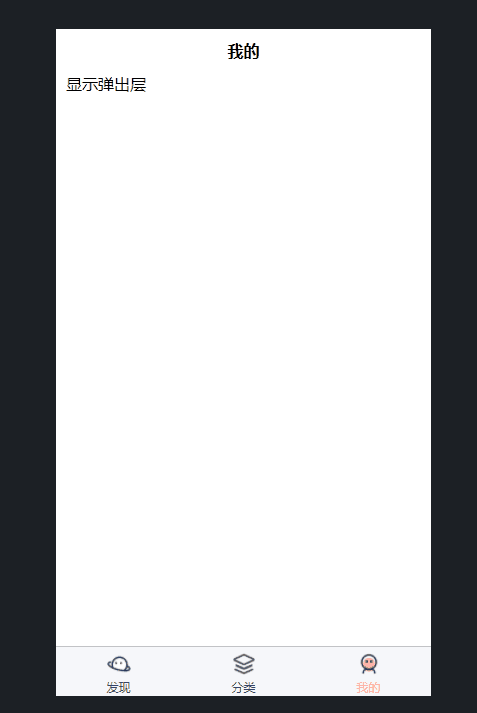
这里是演示的那个显示在页面底部的弹窗,如果不需要直接将代码片段里的
:bottom="true"删掉即可
🎃专栏分享:
小程序项目实战专栏:《uniapp小程序开发》
前端面试专栏地址:《面试必看》
⏳
名言警句:说能做的,做说过的
\textcolor{red} {名言警句:说能做的,做说过的}
名言警句:说能做的,做说过的✨
原创不易,还希望各位大佬支持一下
\textcolor{blue}{原创不易,还希望各位大佬支持一下}
原创不易,还希望各位大佬支持一下👍
点赞,你的认可是我创作的动力!
\textcolor{green}{点赞,你的认可是我创作的动力!}
点赞,你的认可是我创作的动力!⭐️
收藏,你的青睐是我努力的方向!
\textcolor{green}{收藏,你的青睐是我努力的方向!}
收藏,你的青睐是我努力的方向!✏️
评论,你的意见是我进步的财富!
\textcolor{green}{评论,你的意见是我进步的财富!}
评论,你的意见是我进步的财富!